Ti è mai capitato di commettere un errore di ortografia in un documento importante? Questi errori possono essere facilmente evitati oggi, e ciò è possibile grazie al controllo ortografico integrato e al dizionario di Microsoft Word. In questa guida imparerai come utilizzare in modo efficace queste utili funzioni per migliorare il tuo word processing.
Principali conclusioni
- Word offre ampie opzioni di controllo ortografico e grammaticale.
- Puoi aggiungere le tue parole personali al tuo dizionario.
- È possibile personalizzare le impostazioni di controllo ortografico per diversi documenti.
Guida passo passo per utilizzare il controllo ortografico in Word
Per utilizzare il controllo ortografico in Word, segui questi passaggi:
Verifica dell'ortografia e della grammatica
Per iniziare, apri un documento in Word. Di solito, l'ortografia viene controllata in tempo reale mentre si digita un testo. Gli errori sono evidenziati con sottolineature rosse (ortografia) e blu (grammatica). Quando trovi un errore e ci clicchi sopra con il mouse, compare un menu con opzioni. Qui puoi accettare la proposta di Word, ignorare l'errore o correggere tu stesso la parola errata.
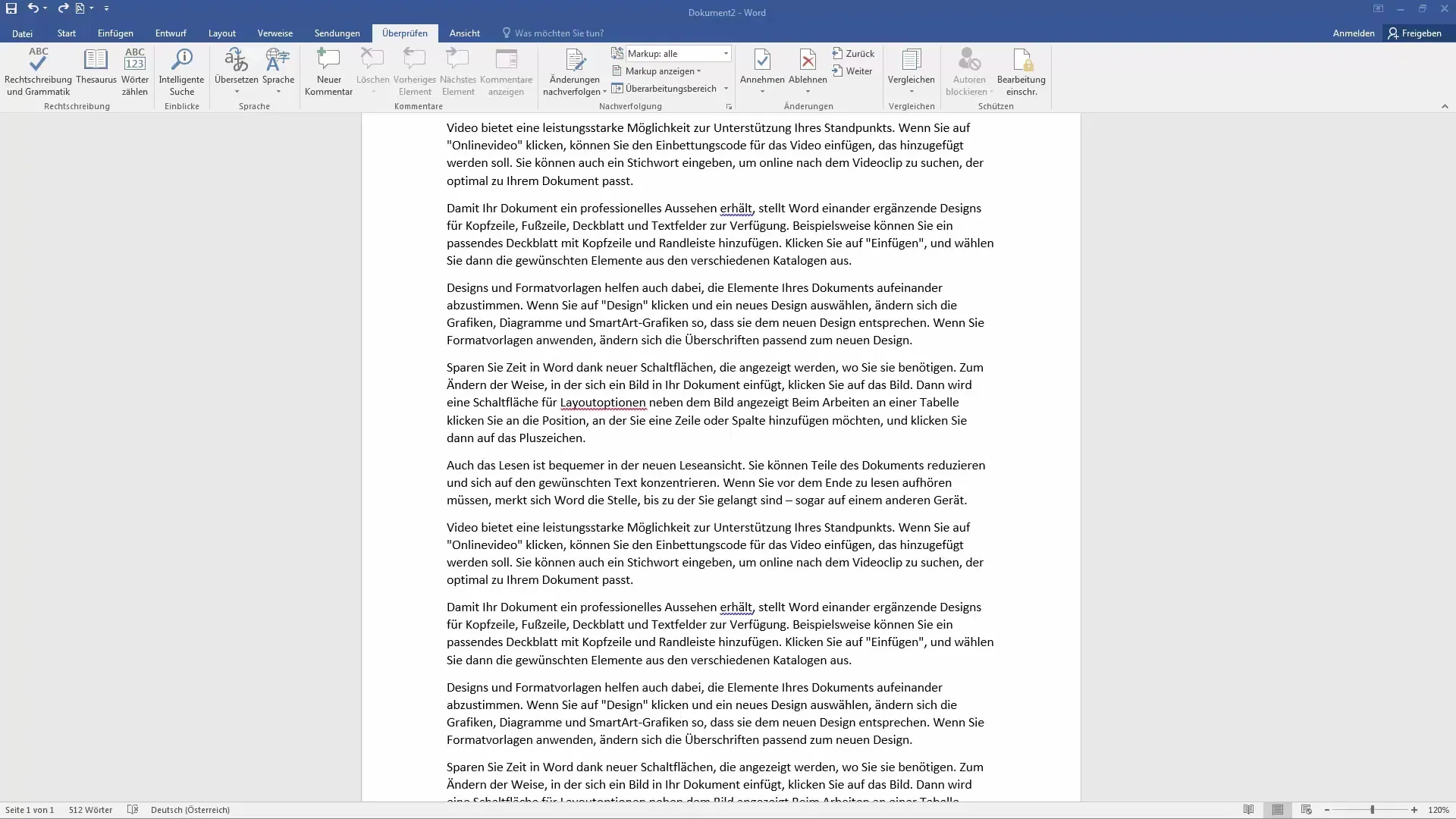
Aggiunta di parole al dizionario
Se usi una parola che Word non riconosce, puoi aggiungerla facilmente al tuo dizionario. Basta fare clic su "Aggiungi" nella finestra di dialogo visualizzata durante il controllo degli errori. Un esempio potrebbe essere la parola "Leayoutoptionen", che potrebbe non essere riconosciuta da Word. Aggiungendo questa parola, Word non segnalerà più questo errore in futuro.
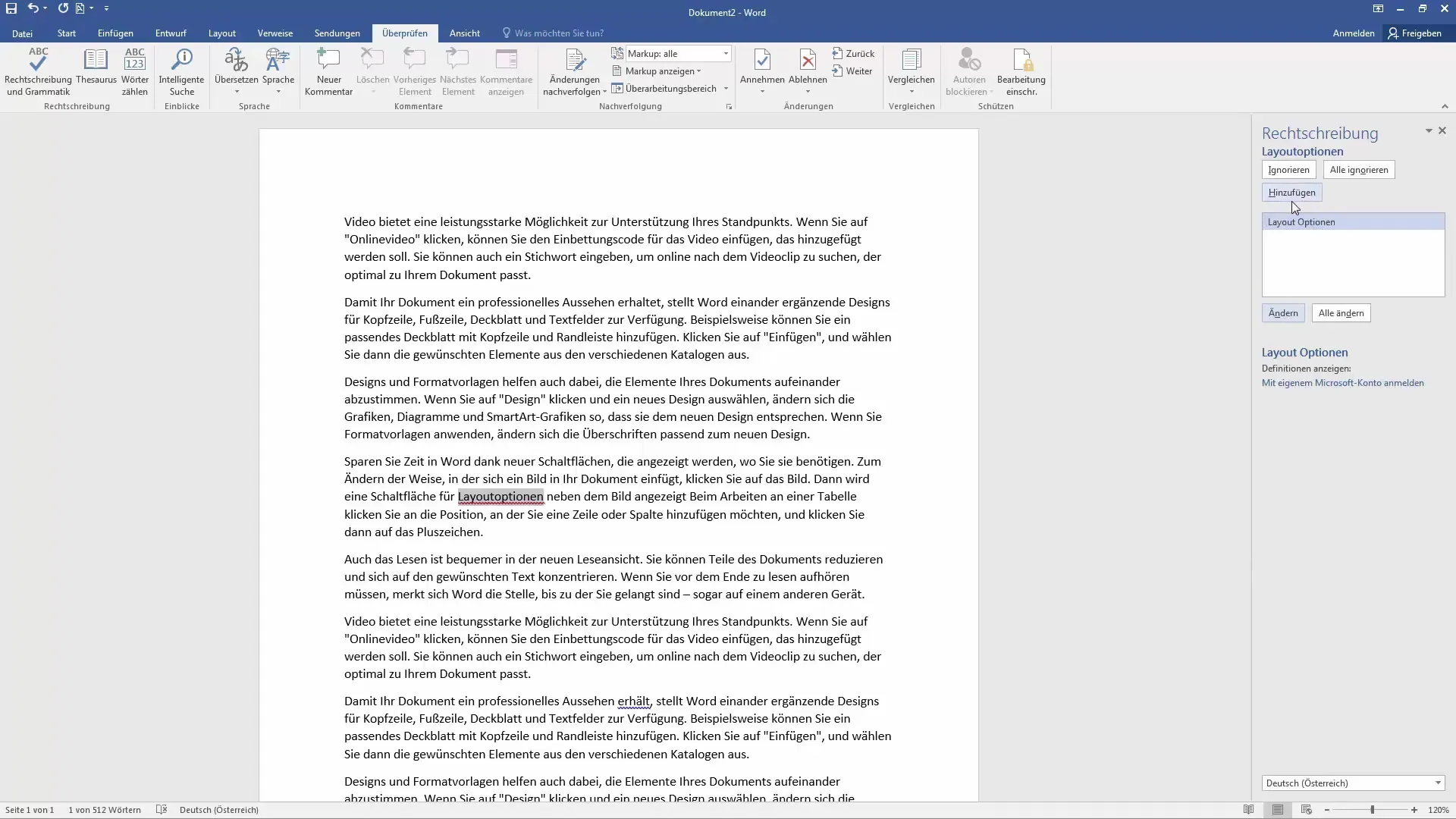
Personalizzazione delle opzioni di controllo ortografico
Le impostazioni di controllo ortografico possono essere personalizzate facilmente. Fare clic su "File" e poi su "Opzioni". Troverai la sezione "Controllo Documenti". Qui puoi decidere come Word gestirà diversi tipi di errori, ad esempio se ignorare le ripetizioni o le parole che iniziano con cifre.
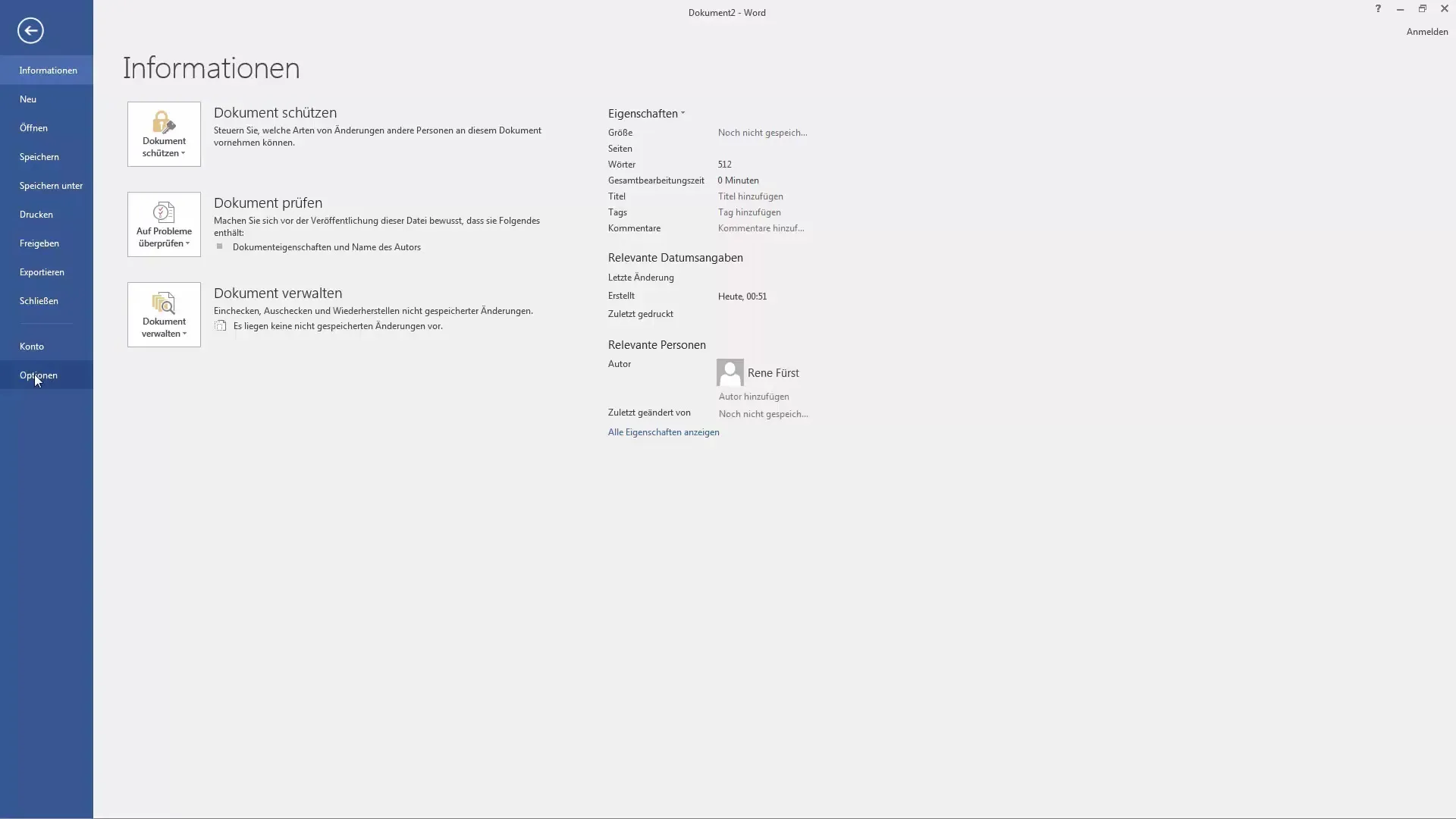
Utilizzo del dizionario utente
Puoi anche aggiungere un dizionario personalizzato. Vai alle opzioni sopra menzionate e aggiungi le parole che sono importanti per i tuoi documenti. Questo è utile se usi spesso termini specifici che Word non conosce, come termini tecnici o nomi.
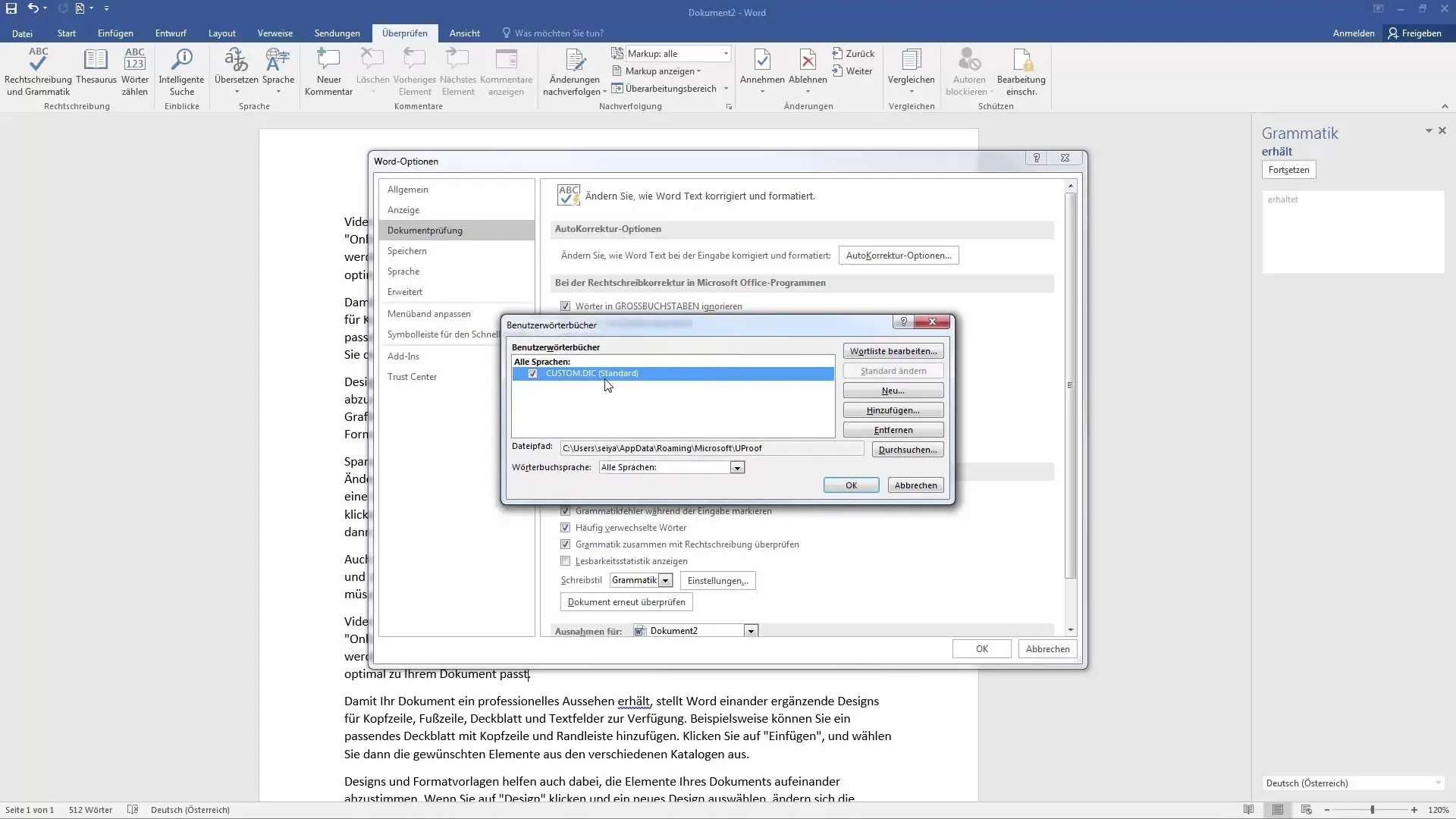
Altre impostazioni di controllo ortografico
Ci sono anche opzioni per selezionare il tipo di ortografia utilizzato - tradizionale o nuovo. Puoi anche decidere se nascondere gli errori di ortografia in alcuni documenti, cosa che può essere utile se desideri aggiornare un testo senza essere costantemente distratto.
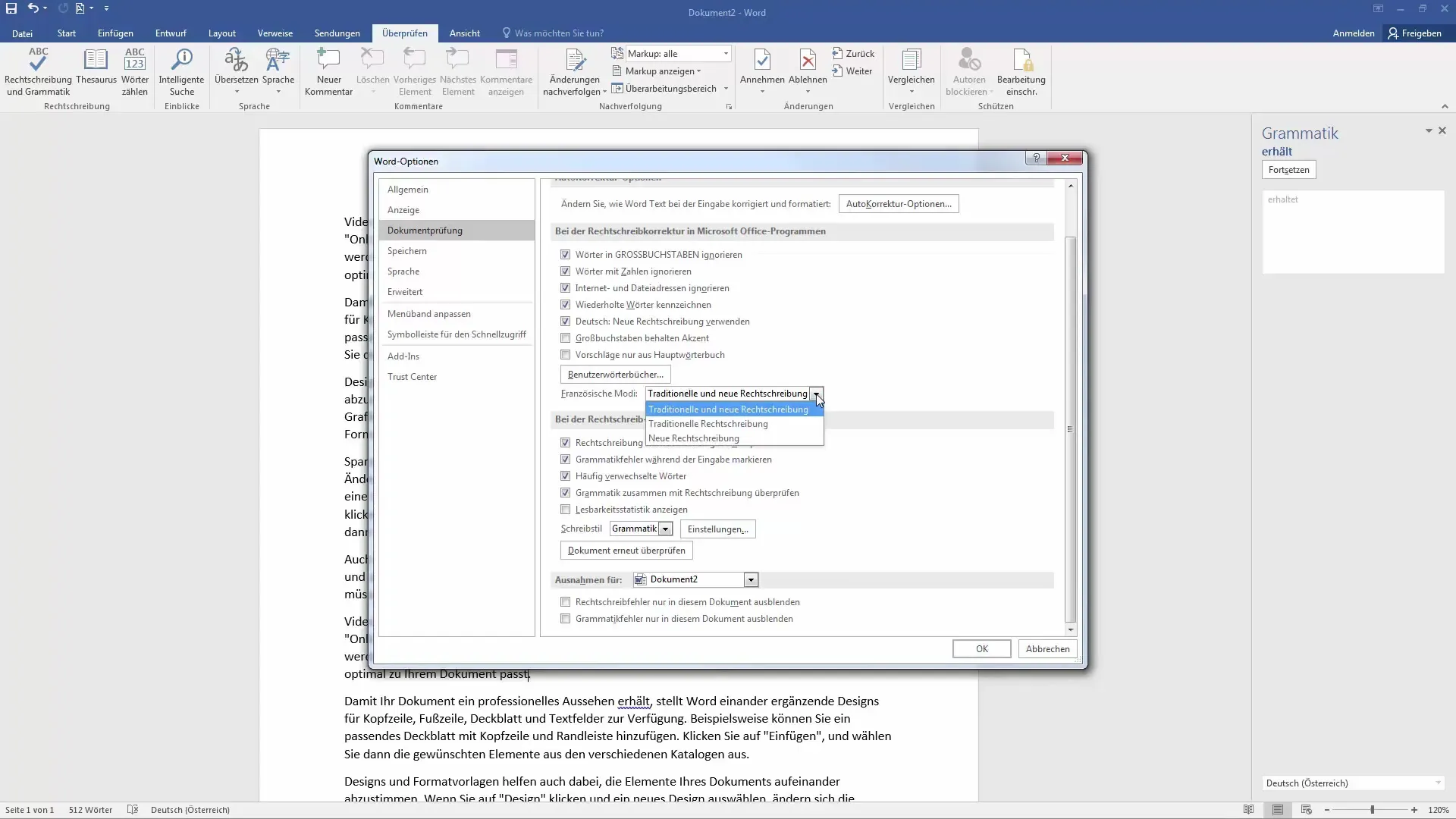
Conclusione del controllo ortografico
Dopo aver eseguito tutti i controlli necessari, clicca su "OK" per salvare le modifiche. Word salverà le definizioni e i cambiamenti apportati nel dizionario utente per i futuri documenti. In questo modo, la correzione e l'adeguamento dell'ortografia in futuri lavori saranno più efficienti.
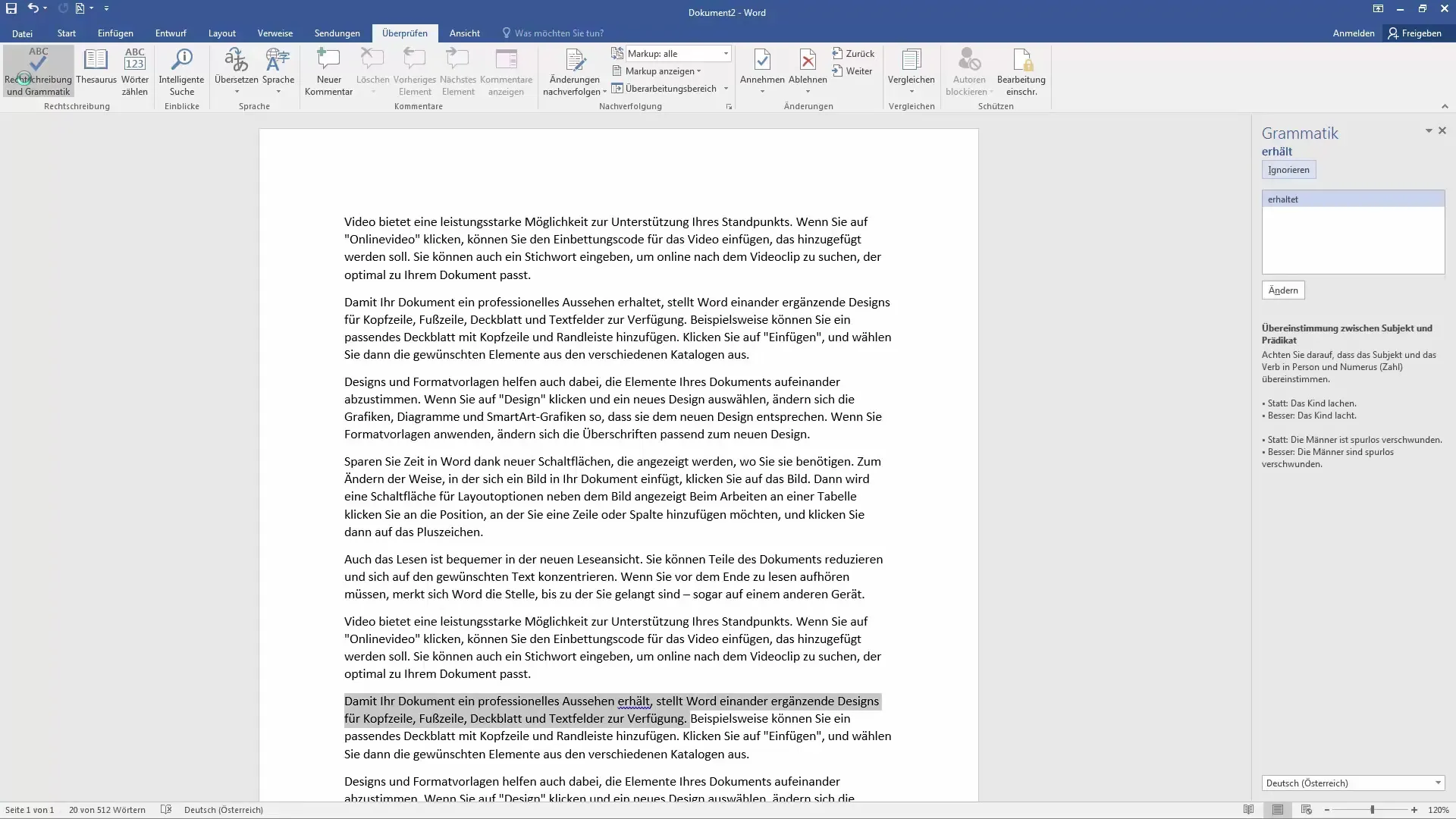
Sommario
In questa guida hai imparato come utilizzare in modo efficace il controllo ortografico e il dizionario di Microsoft Word. Regolando le impostazioni e aggiungendo parole, puoi garantire che i tuoi testi siano privi di errori e professionali.
Domande frequenti
Come posso aggiungere una parola al mio dizionario?Fai clic su "Aggiungi" quando viene suggerito un errore per inserire la parola nel tuo dizionario.
Come personalizzo il controllo ortografico?Vai su "File" > "Opzioni" > "Controllo Documenti" e imposta le opzioni desiderate.
Cosa devo fare se Word segnala un errore di grammatica?Puoi ignorare l'errore o accettare la correzione suggerita.
Posso disattivare il controllo ortografico per determinati documenti?Sì, è possibile farlo, regolando le impostazioni appropriate nel "Controllo Documenti".
Come posso scoprire quali parole sono salvate nel mio dizionario utente?Vai su "File" > "Opzioni" > "Controllo Documenti" e clicca su "Dizionario Utente" per visualizzare le parole salvate.


